导读大家好,我是极客范本期栏目编辑小范,现在为大家讲解以上问题。小伙伴们,你们知道ps是怎么做出光环合成效果的吗?今天,边肖很高兴和大家
音频解说
小伙伴们,你们知道ps是怎么做出光环合成效果的吗?今天,边肖很高兴和大家分享制作ps光晕合成效果的教程。如果你感兴趣,你可以了解一下。
我们用ps打开一张以光晕效果为背景的图片,如图。

然后,我们在背景图片上面拖动一张夜景图片,如图所示。

我们选择夜景的图片,从【滤镜】-【模糊图库】中选择【场景模糊】,如图。
AE复合显示界面崩溃怎么办,如何解决AE崩溃问题。
有网友表示不太确定AE复合显示界面崩溃了怎么办,但本节介绍AE崩溃问题的解决方法。不懂的朋友应该向边肖学习,希望对你有帮助。
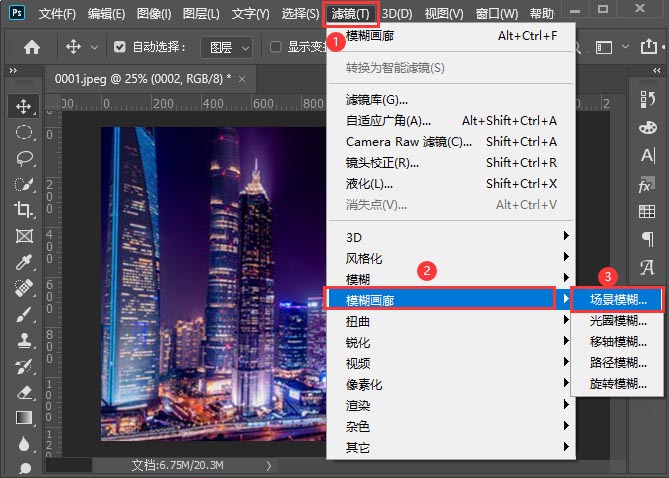
接下来,我们调整效果中的参数,点击确定,如图所示。
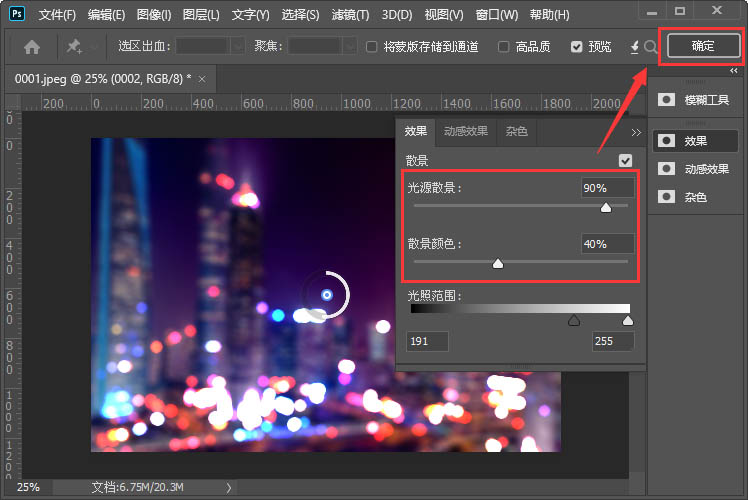
我们继续选择夜景的图片,将图层模式调整为柔光,如图。
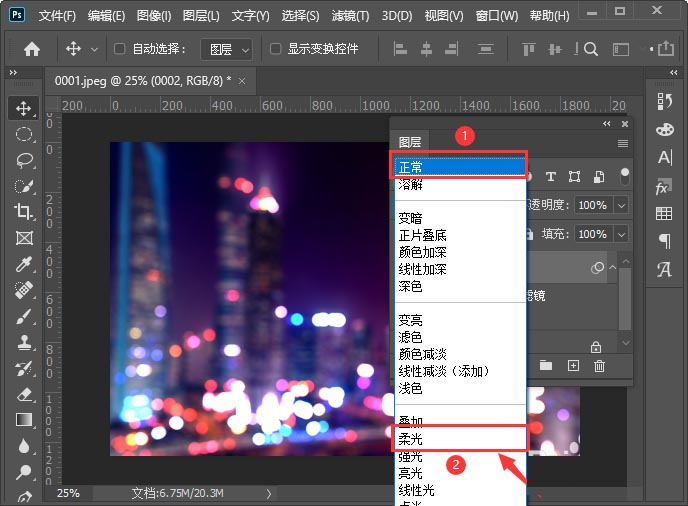
最后,我们看到图片添加了光环效果。

以上就是边肖为大家分享的ps如何制作光晕合成效果的全部内容。希望能帮到你!
